Så här blockerar du någon från att ringa, meddelanden och FaceTiming Du på en iPhone eller Mac

Det finns få saker som är mer irriterande än oönskade samtal och texter. Även till synes anständiga företag vänder sig ibland till scammy taktik; eller kanske du har en tidigare vän som fortsätter att försöka kontakta dig mot dina önskemål.
RELATERAD: Blockera Robocalls och Telemarketers
Med IOS och MacOs är det ganska allt eller ingenting. Du kan inte blockera någon från att kontakta dig via iMessage utan att blockera dem från att ringa, FaceTiming eller texta dig. Så här gör du det.
Blockera kontakter på iOS
Om du vill blockera någon på iOS måste du gå till deras Kontakter. Det finns några sätt att komma dit.
Öppna appen Kontakter och använd sökningen för att hitta dem.
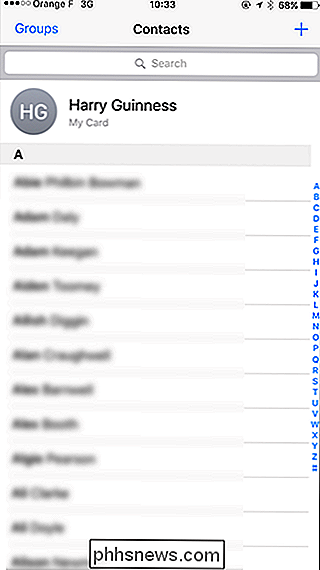
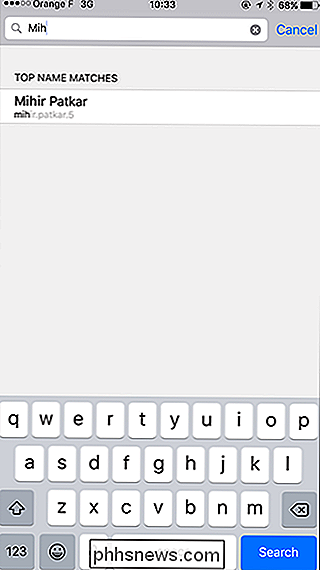
Från telefonappen, tryck på informationssymbolen bredvid något senare samtal. Du kan också använda fliken Kontakter.
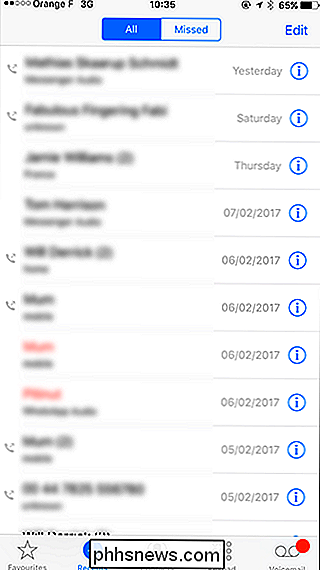
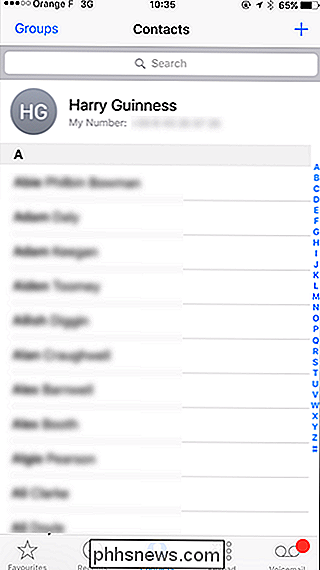
I appen Meddelanden öppnar du konversationen med personen du vill blockera och trycker på informationssymbolen. Klicka sedan på deras namn.

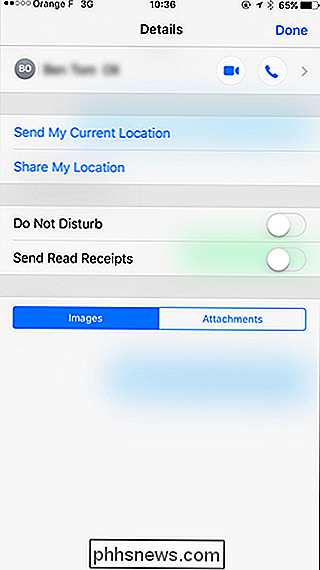
Oavsett vilken metod du använder kommer du att hamna på en sida som ser ut så här.
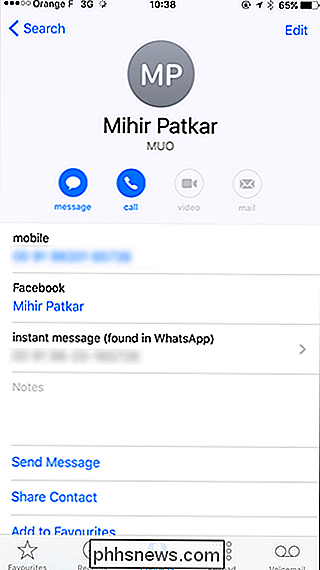
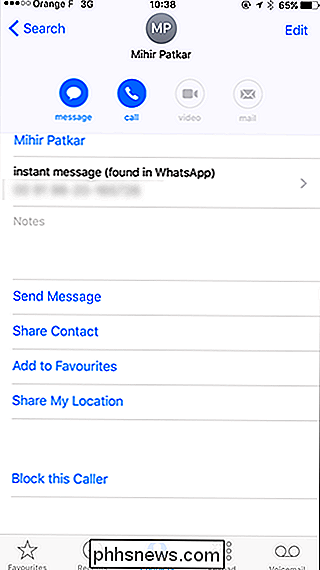
Om du vill blockera personen från att ringa, texta, FaceTiming eller iMessaging dig, tryck på Blockera denna röstare följt

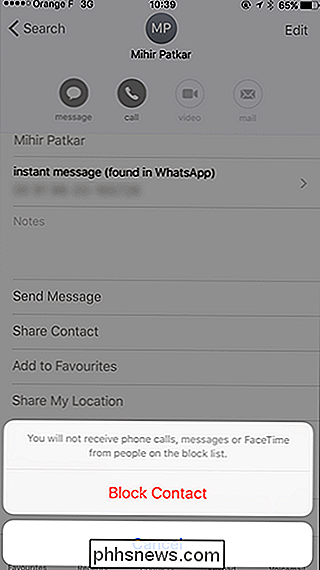
Om du vill blockera dem av någon anledning, tryck på Avmarkera den här kontakten.
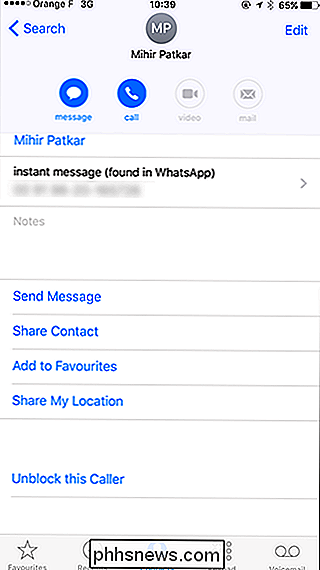
Här är ett tips: Om du har många spammiga ringer du vill blockera, sätta alla sina nummer i en kontakt, och sedan blockera den ena kontakten.
Blockera personer på macOS
Meddelanden är inte bara en iOS-app; det är också på macOS. Så här blockerar du personer där.
Öppna meddelanden och gå till Meddelanden> Inställningar> Konton.
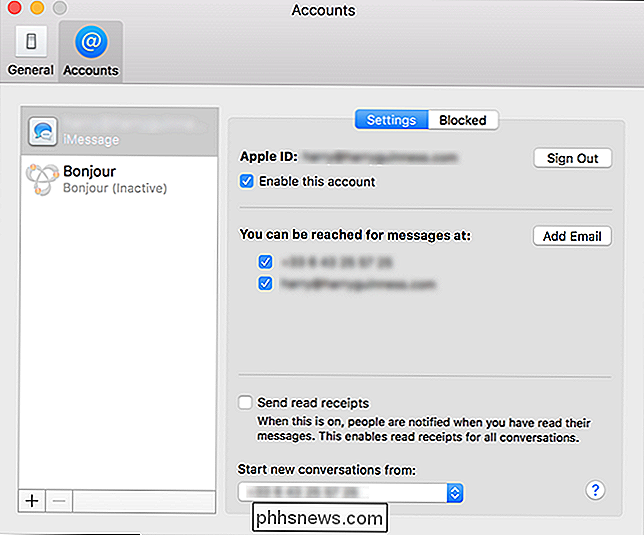
Välj fliken Blockerad.
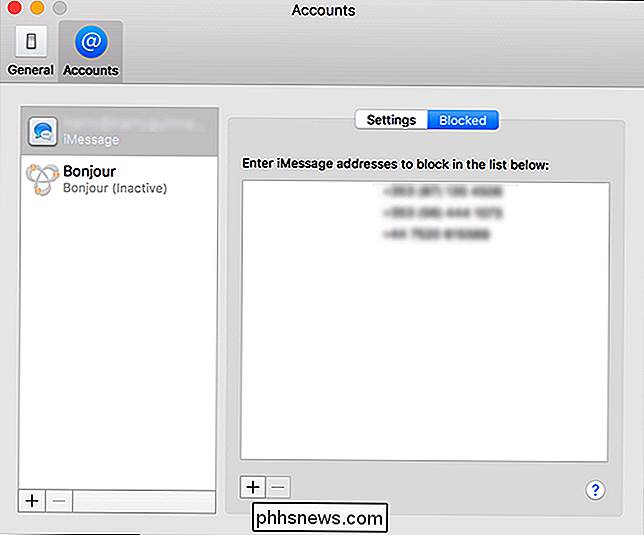
För att lägga till någon, klicka på + -ikonen.
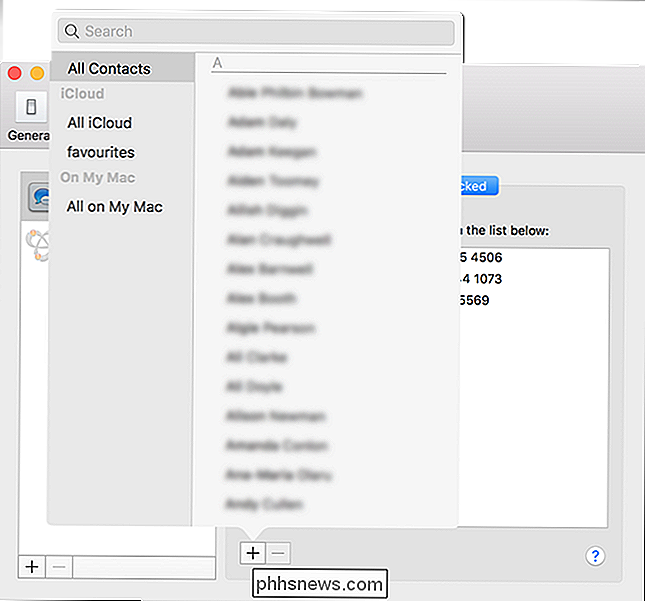
Använd sökningen för att hitta kontaktar du vill blockera.
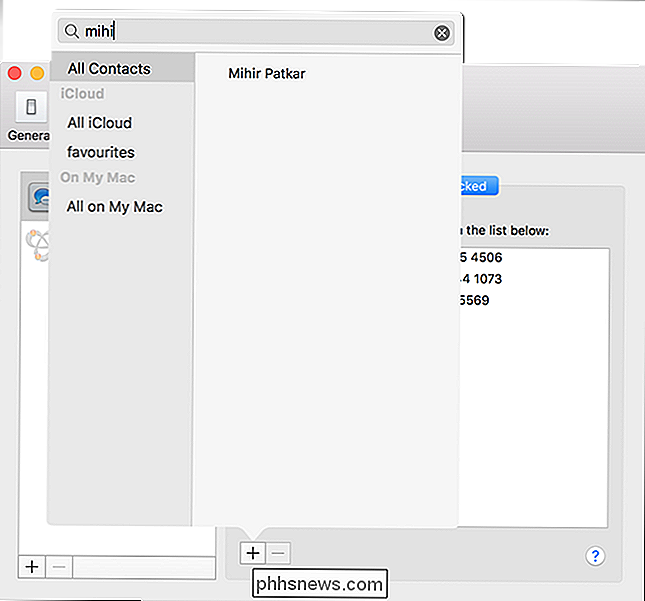
Markera dem och nu kommer de att blockeras från iMessaging eller FaceTiming dig.
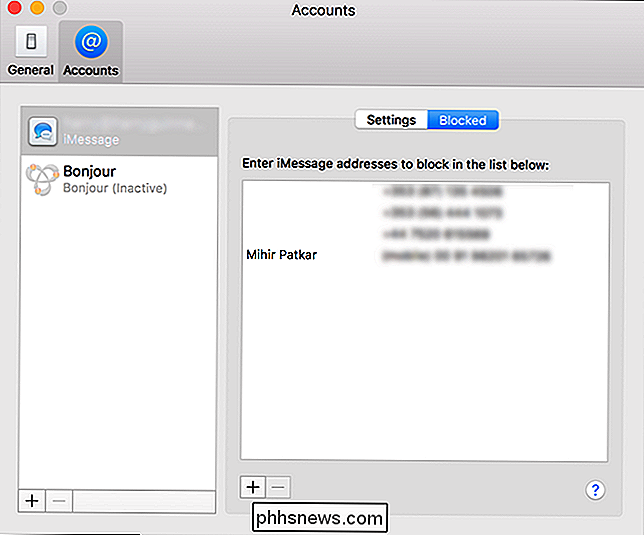
Om du vill avblockera någon väljer du deras namn från listan och klickar på ikonen.

Skicka USB-tangentbord bara signaler eller tar de emot dem också?
De flesta av oss ger aldrig mycket tanke på våra tangentbord så länge de fungerar bra, men om du slutar tänka på det för ett ögonblick skickar de bara signaler till våra datorer eller finns det en aktiv fram och tillbaka process på jobbet? Dagens SuperUser Q & A-post har svaret på en nyfiken läsarens fråga.

Vad startas och varför går det på min Mac?
Du bläddrar genom Activity Monitor när du märker en process som du inte känner till: starta. Skulle du vara orolig? Nej, det här är faktiskt en kärna del av MacOS. RELATED: Vad är den här processen och varför kör den på min Mac? Den här artikeln är en del av vår pågående serie som förklarar olika processer som finns i Activity Monitor , som kernel_task, hidd, mdsworker, installd, WindowServer, blued och många andra.


